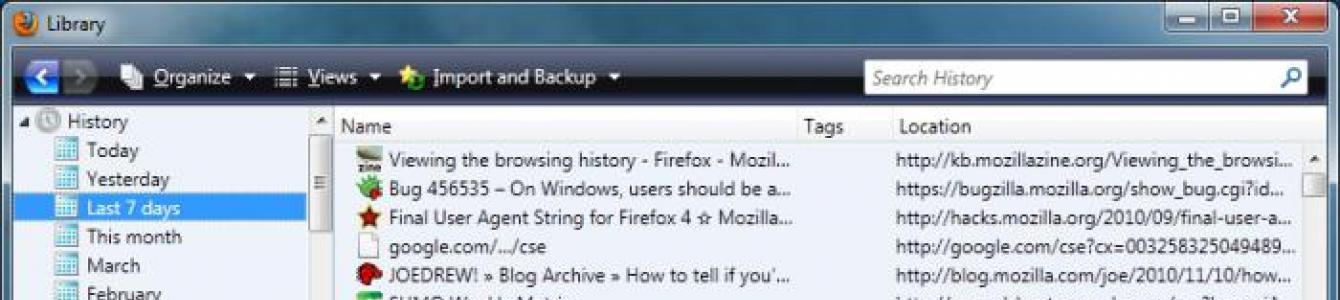모든 사람들은 본질적으로 호기심이 많습니다. 그러므로 그들은 항상 다른 사람들이 무엇을 위해 무엇을 하고 있는지 알고 싶어합니다. 개인용 컴퓨터. 인터넷 사용 기록을 보는 방법에는 여러 가지가 있습니다. 그것은 모두 정확히 필요한 것이 무엇인지에 달려 있습니다. 인터넷 페이지를 보거나 어떤 사람이 어떤 종류의 서신을 주고받았는지 등을 추적할 수 있습니다. 컴퓨터에서 어떤 프로그램이 실행되었는지, 검색 기록은 무엇인지 확인할 수 있습니다.
또 다른 상황이 발생할 수 있습니다. 예를 들어, 인터넷에서 흥미로운 기사를 읽었습니다. 마음에 들었지만 즐겨찾기에 추가하지 않았습니다. 이 페이지를 다시 찾는 것은 불가능했습니다. 특히 우연히 이 페이지에 완전히 접속한 경우에는 더욱 그렇습니다. 검색 기록이 필요한 상황입니다. 여기에서 방문한 모든 인터넷 프로젝트 목록을 볼 수 있습니다. 브라우저의 검색 기록에는 브라우저 캐시와 쿠키가 포함됩니다.
삭제된 검색 기록을 보는 방법

웹사이트 검색 기록을 확인하려면 다음을 사용하세요. 특별 프로그램. 예: DiscDigger, Easy File Undelete, Recuva. 프로그램을 다운로드하고 설치한 후 프로그램을 실행하고 sqlite 확장자를 가진 Places라는 특수 파일을 찾아야 합니다. 이것이 인터넷 프로젝트를 본 이력입니다.
사용자가 특수 프로그램을 사용하여 이러한 목록을 삭제하면 복원하기가 매우 어렵다는 점을 알아야 합니다. 이 경우 검색 기록은 영원히 손실됩니다.
브라우저에서 보려면 Ctrl+H 키 조합을 누르세요. 전체 이력은 개인 PC의 메모리에 파일 형태로 저장됩니다. 삭제하면 즉, 특정 파일이 삭제됩니다. 하드 드라이브. 당신은 그들이 어디에 있는지 알아야합니다.

Explorer 브라우저를 사용하는 경우 이 파일은 C:\Users\user\AppData\Local\Microsoft\Windows\History에 있습니다.
안에 파이어폭스 브라우저: C:\Users\사용자\AppData\Roaming\Mozilla\Firefox\Profiles\
안에 구글 크롬파일은 C:\Users\user\AppData\Local\Google\Chrome\User Data\Default에 있습니다.
여기서는 "사용자"를 필요한 기록이 있는 사용자의 이름으로 바꿔야 합니다.
역사를 보는 또 다른 흥미로운 프로그램
기록을 볼 수 있는 또 다른 옵션을 고려해 보겠습니다. 이를 위해 Punto Switcher라는 프로그램을 사용할 수 있습니다. 이 프로그램매우 편리한 기능이 있습니다. 저널링이라고 합니다. 여기에는 사용자가 PC에서 수행한 모든 작업이 기록됩니다. 귀하만이 그러한 접근 권한을 갖도록 하기 위해 비밀번호를 설정할 수 있습니다. 이 파일은 주기적으로 정리해야 한다는 점을 기억해야 합니다. 그렇지 않으면 프로그램이 제대로 작동하지 않을 수 있습니다.
웹사이트 조회수
컴퓨터에 설치된 모든 브라우저는 사용자의 인터넷 방문 및 이동 기록을 유지합니다. 이는 기본적으로 발생하며 누구나 볼 수 있습니다. 이러한 항목을 삭제해야 하는 경우 브라우저 자체에서 이 기회를 제공합니다.

가장 널리 사용되는 브라우저에서 이 작업을 수행하는 방법을 살펴보겠습니다.
- 기록을 삭제해야 하는 경우 오페라 브라우저, 다음 단계를 수행해야 합니다. 브라우저 메뉴를 열고 '설정' 섹션을 찾으세요. 여기에서 "개인 데이터 삭제" 옵션을 선택해야 합니다. 설정 창에서는 기본적으로 설정이 숨겨져 있습니다. "세부 설정" 링크를 클릭하여 확장해야 합니다. '검색 기록 삭제' 옆의 확인란을 선택해야 합니다. 또한 필요한 내용을 삭제하지 않도록 주의 깊게 살펴보아야 합니다.
- Firefox에서는 이렇게 합니다. "도구"라는 섹션을 찾으면 "설정"줄이 필요합니다. 새 창이 열리고 여기에는 "개인 정보"탭이 필요합니다. 여기에서 "즉시 지우기"를 클릭하십시오. 다음으로 "불필요한 데이터 삭제"라는 창이 열립니다. 방문기록 항목에 표시가 있는지 확인합니다. 삭제하고 싶은 항목을 선택하고 '삭제' 버튼을 클릭하세요.
- Explorer가 설치되어 있는 경우 기록 이름은 "Explorer History"로 지정됩니다. 거기에 가려면 메뉴에서 "서비스"라는 섹션을 찾아 거기에서 "로그 삭제" 줄을 선택해야 합니다. 그 후 새 창이 열리고 거기에 "기록 삭제"가 있습니다.
- 안에 구글 브라우저 Chrome은 다음과 같은 방식으로 수행할 수 있습니다. Ctrl+Shift+Del 버튼 조합을 사용하세요. 하지만 다르게 할 수도 있습니다. "도구" 섹션으로 이동하여 "본 문서의 데이터 삭제" 버튼을 찾으세요. 브라우저는 사용자가 직접 지정할 수 있는 깊이까지 기록을 삭제합니다. 이 작업은 드롭다운 목록에서 수행할 수 있습니다. '기록 지우기' 옆의 확인란을 선택하고 삭제 버튼을 클릭하세요.
- 사용하시면 '역사'라는 섹션이 따로 있습니다. 브라우저 메뉴에 있습니다.
Yandex에서 기록을 삭제하는 방법
Yandex는 또한 사용자에게 많은 기회를 제공합니다. 방문한 모든 인터넷 프로젝트를 저장합니다. 필요한 경우 검색 기록과 다운로드 기록을 모두 볼 수 있습니다.
방문한 인터넷 페이지를 삭제하려면 브라우저를 열고 렌치 모양의 아이콘을 클릭하세요. 여기에서 "기록" 항목을 찾은 다음 바로 상단에 있으며 방문한 모든 페이지 목록이 표시됩니다. 삭제해야 할 페이지를 선택하고 삭제합니다.
이제 - 브라우저 기록을 통해서만 가능합니다. 이유는 나중에 말씀드리겠지만 먼저 Yandex 검색이 일반적으로 어떻게 구성되어 있는지 살펴보겠습니다.
Yandex에서 검색을 사용자 정의하는 방법
설정으로 이동하려면 Yandex 메인 페이지 오른쪽 상단에 있는 "설정" 하이퍼링크를 클릭해야 합니다. "포털 설정"을 클릭하고 검색 엔진 설정 서비스로 이동합니다.
검색 탭으로 이동하면 검색 제안 및 검색 결과를 관리할 수 있습니다.

지금 요청 내역을 보는 방법
자, 이제 실제 주제인 Yandex에서 검색 기록을 보는 방법에 대해 알아보겠습니다. 이전에는 요청을 수동으로 관리할 수 있었습니다. 이것이 바로 "My Finds" 도구가 설계된 이유입니다. 덕분에 사용자는 개별 팁을 받고 쿼리와 검색 결과를 저장했습니다. 시간이 지남에 따라 서비스는 관련성을 잃었고 서비스를 종료하기로 결정했습니다.
- My Finds의 폐쇄를 정당화하기 위해 Yandex 팀은 다음과 같은 주장을 제시했습니다.
- Yandex에서 특정 사용자의 쿼리는 자동으로 저장되며 개별 팁을 생성하기 위한 기초로 사용됩니다.
요청 기록과 방문한 페이지는 모든 브라우저의 기록에서 볼 수 있습니다.

귀하의 취향과 기본 설정에 따라 제안 및 검색 결과를 생성하려면 "검색 결과"를 클릭하고 마지막 섹션 "개인 검색"에서 첫 번째 상자를 선택하십시오.
이렇게 하면 검색 엔진이 데이터베이스에 쿼리를 저장하는 동안 사용자에게 맞게 검색을 맞춤화할 수 있습니다.
자동완성 검색기록 삭제하는 방법

저장된 쿼리를 삭제하려면(어머니가 빌어먹을 이유로 꾸짖지 않도록) 검색 설정에서 해당 버튼을 클릭해야 합니다. 설정을 변경하려면 제거 프로세스가 완료될 때까지 기다려야 합니다. 이는 일반적으로 약 1분 동안 지속됩니다.
Yandex에서 요청 기록을 보려면 Ctrl+H를 눌러야 합니다. 단축키 사용이 익숙하지 않은 경우 상단 메뉴 버튼을 클릭한 후 기록 탭을 선택하세요.

Yandex의 기록은 검색 엔진을 통한 쿼리와 특정 웹사이트 페이지 방문으로 표현됩니다. 발견된 페이지 수가 Yandex 검색 쿼리 기록에 추가됩니다. 기록을 지우려면 오른쪽 상단 버튼을 클릭해야 합니다.

삭제 기간과 검색 기록 유형을 선택해야 합니다. 쿼리 기록만 제거하려면 첫 번째 상자에 체크 표시를 하고 "지우기"를 클릭하세요.

Google 검색 기록을 보는 방법
Google Chrome 브라우저의 경우 검색 기록을 찾고 삭제하는 절차는 Yandex 브라우저의 프로세스와 유사합니다. 귀하의 브라우저 기록 외에도 Google에는 귀하의 계정과 직접 연결된 검색 엔진 작업 기록이 있습니다. 즉, Google 검색 기록을 보기 위해 Chrome을 사용할 필요는 없습니다. 이렇게 하려면 오른쪽 하단에 있는 "설정"을 클릭하고 "기록"을 선택하세요. 시스템은 서비스에 연결하기 위해 이메일 로그인과 비밀번호를 입력하라는 메시지를 표시합니다.

이 서비스를 "내 작업"이라고 합니다. 이를 통해 쿼리 기록뿐만 아니라 다음 항목도 볼 수 있습니다.
- 위치 기록 - 예를 들어 카페에서 Google 및 해당 서비스를 사용한 경우 모바일 장치, 이러한 유형의 기록은 시설의 주소와 연락처 정보를 제공합니다.
- 기기 정보 - Google은 다양한 서비스에서 더욱 편리하게 사용할 수 있도록 휴대전화나 태블릿에서 데이터를 가져옵니다. 메모, 연락처, 애플리케이션이 될 수 있습니다.
- 음성 기록 - 음성 인식 품질을 향상시키기 위해 정기적으로 사용하는 음성 요청을 녹음할 수 있습니다.
- YouTube 검색과 조회 기록은 두 가지 별도의 활동 유형으로 작동합니다. 사용자가 저장된 쿼리와 관련된 새로운 동영상을 찾는 것을 목표로 합니다.
위 유형의 기록에 대한 설정에 들어가려면 '액션 추적' 탭을 클릭해야 합니다. 스토리 자체는 블록과 액션의 형태로 표현될 수 있습니다. 블록에는 하나의 특정 사이트에서 수행되는 작업이 포함됩니다.

대량 삭제를 하려면 '삭제 옵션 선택' 탭을 클릭해야 합니다. 이 섹션에서는 원하는 기간과 검색 기록 유형(쿼리, 뉴스, 유튜브, 광고 등)에 대한 청소를 선택할 수 있습니다. 
Google의 '내 활동'과 같은 모니터링 도구는 조력자일 뿐만 아니라 나쁜 공모자이기도 합니다. 귀하의 데이터가 포함된 온라인 서비스를 신뢰할 수 없다면 모든 활동 추적을 비활성화하거나 귀하의 필요에 맞게 일부 활동만 구성하십시오.
지침
컴퓨터에서 일어나는 모든 일을 알아내는 가장 쉽고 확실한 방법은 . 이것은 모든 작업(모든 클라이언트의 서신 포함)을 추적하고 지정된 시간 간격으로 스크린샷을 찍는 프로그램입니다. 이렇게 하려면 컴퓨터에 프로그램을 설치해야 합니다. 설정에서 필요한 매개변수를 설정하고, 사용자로부터 숨기고 비밀번호로 보호합니다(그러면 설치에 대해 알게 되더라도 삭제하거나 차단할 수 없습니다). 대부분의 경우 키로거가 지급됩니다.
브라우저에서 찾아야 하는 경우 다음과 같은 방법으로 찾을 수 있습니다. DiscDigger, Recuva, Handy Recovery 또는 Easy File Undelete와 같은 데이터 복구 프로그램 중 하나를 설치한 다음 실행하고 Places.sqlite 파일을 찾으세요. 이런 일이 일어날 것이다 삭제된 기록브라우저.
다양한 클라이언트(ISQ, Qip, Skype 등)의 통신 기록을 확인해야 하는 경우 폴더를 찾으세요. 원하는 프로그램(대부분 Program Files 폴더에 있습니다). 여기에서 기록 폴더를 찾아 전체 기록을 읽어야 합니다. 하지만 이는 사용자가 삭제하지 않는 경우에만 가능합니다.
컴퓨터에서 어떤 프로그램이 실행 중인지 확인해야 하는 경우 이 작업은 매우 쉽게 수행할 수 있습니다. C 드라이브로 이동하여 선택 WINDOWS 폴더, Prefetch 폴더를 차례로 선택합니다. 여기 모두의 역사가 있습니다 오픈 소스 소프트웨어. 폴더가 숨겨져 있지 않습니다.
컴퓨터에 입력된 모든 인쇄된 문자의 기록을 보려면 Punto Switcher 프로그램을 사용할 수 있습니다. 이 프로그램은 사용자가 쓰는 내용에 따라 자동으로 레이아웃을 전환합니다. 이 프로그램에는 유지 관리라는 편리한 기능도 있습니다. 인쇄된 모든 문자는 (모든 프로그램에서) 거기에 기록됩니다. 일기장에 비밀번호를 설정하면 나만 볼 수 있습니다. 주기적으로 청소해야 합니다.
브라우저에서 원하는 페이지를 찾으려면 다음 단계를 수행해야 합니다. 먼저 브라우저 자체를 시작하십시오. 그런 다음 도구 또는 설정 메뉴(브라우저 유형에 따라)로 이동하여 기록 항목을 엽니다. 여기에는 일과 주가 표시된 모든 폴더가 표시되거나 최신부터 오래된 것까지 시간순으로 전체 기록이 표시됩니다. 날짜, 요일 및 정확한 방문 시간도 여기에 표시됩니다. 전체 목록을 연속해서 살펴보면 필요한 페이지를 찾을 수 있습니다. 그리고 방문 날짜를 기억하시면 원하시는 페이지로 바로 이동하실 수 있습니다. 브라우저 기록 모질라 파이어폭스"저널"이라고 부릅니다. 이 브라우저의 기본 메뉴에 바로 위치해 있습니다. Opera 브라우저에서 탭은 "역사"라고 합니다. 열람시 편리한 검색을 이용하시면 됩니다. Google Chrome 브라우저의 '방문 기록 및 최근 탭' 메뉴 항목에서 검색 기록을 볼 수 있습니다.
사용자가 인터넷 검색 시 개인정보 보호에 관심이 있는 경우 브라우저 설정에서 검색 기록 저장을 비활성화할 수 있습니다. 다른 사람이 사이트를 한 번 방문한 기록을 숨기려면 이 사이트를 보기 전에 브라우저의 파일 메뉴에서 비공개 탐색 옵션을 선택하는 것이 가장 쉬운 방법입니다. 이 경우 해당 사이트는 검색 기록에 반영되지 않습니다.
응용 프로그램에서 문서 작업 기록을 보려면 여러 가지 방법을 사용할 수 있습니다. 이는 파일 열기 기록 저장이 비활성화되지 않은 경우에만 가능합니다. 텍스트 및 그래픽 편집기와 같은 많은 응용 프로그램은 문서 작업 기록을 저장합니다. 일반적으로 파일 메뉴 맨 아래에서 최근에 저장한 문서 목록을 찾을 수 있습니다. 저장된 수 열린 파일컴퓨터의 시스템 기능을 사용하여 프로그램 옵션에서 구성할 수 있습니다. 이렇게 하려면 시작 메뉴를 열고 최근 문서로 이동하세요. 시작 메뉴 설정에서 기록 저장을 비활성화하지 않는 한, 최근에 작업한 파일 목록을 찾을 수 있습니다.
Windows에는 컴퓨터의 전체 작업 기록이 저장되는 특수 저널이 있습니다. 여기에서 PC가 언제 켜지고 꺼졌는지, 어떤 업데이트가 언제 설치되었는지, 충돌 기록 등을 확인할 수 있습니다. 이 로그에 들어가려면 제어판을 열고 관리 폴더로 이동한 후 이벤트 뷰어 바로가기를 두 번 클릭해야 합니다. 그러면 관심 있는 항목을 찾을 수 있는 PC 기록 로그로 이동됩니다.
운영 체제에서 모든 이벤트를 볼 수 있는 옵션을 제공하지 않는 경우 타사 프로그램을 설치할 수 있습니다. 소프트웨어(예: 기록 뷰어).
부재 중에 PC에서 수행되는 작업을 제어하려면 특수 소프트웨어를 설치하여 컴퓨터 활동을 모니터링할 수 있습니다. 예를 들어 이러한 프로그램은 고용주가 공연자의 작업 과정을 모니터링하는 데 사용됩니다. 이러한 추적 프로그램은 직장에서 보낸 시간을 모니터링합니다. 그 중 일부는 데스크톱 화면의 스크린샷을 클라이언트에 보냅니다. 자녀가 컴퓨터에서 무엇을 하고 있는지, 공부에 얼마나 많은 시간을 소비했는지, 게임과 게임에 얼마나 많은 시간을 소비했는지 알고 싶어하는 부모에게는 모니터링이 필요할 수도 있습니다. 소셜 네트워크그가 방문한 사이트.
안녕하세요, 블로그 사이트 독자 여러분. 인터넷 서핑을 할 때 이 작업을 위해 브라우저와 검색 엔진(RuNet에서는 Yandex가 가장 자주 사용됨)이라는 두 가지 필수 도구를 사용합니다.
둘 다 리드하고 보관하는 방법을 알고 있습니다. 귀하의 방문, 페이지 조회 및 검색어 기록당신이 들어간 것입니다. 필요한 경우 이벤트 연대순을 복원하고 어제 열었던 페이지나 6개월 전에 Yandex 검색에 입력한 쿼리를 찾을 수 있습니다. 매우 편리합니다.
하지만 종종 있습니다. 반대 상황, 온라인 활동의 모든 흔적을 지워야 할 때. 이 경우 다음과 같은 질문이 있습니다. Yandex에서 기록을 삭제하는 방법? 브라우저에서 "직접 정리"하는 방법은 무엇입니까? 다른 모든 흔적을 찾아서 제거하는 방법은 무엇입니까?
오늘 저는 이 주제에 대해 여러분의 관심을 끌고 싶습니다. 검색 내용을 정리하고 브라우저(Yandex 브라우저 포함)에서 온라인 활동의 모든 흔적을 삭제하는 방법에 대해 이야기하겠습니다.
Yandex에서 검색 및 조회 기록을 보는 방법은 무엇입니까?
위에서 언급했듯이 기록은 브라우저뿐만 아니라 검색 엔진에서도 보관됩니다. 예를 들어 Yandex에서는 다음과 같은 특수 도구 세트가 있습니다. "내 발견".
추신불행하게도 Yandex 개발자는 이 기능이 불필요하다고 생각하여(사용자가 요구하지 않음) 완전히 제거했습니다. 이제 검색 기록을 자세히 알아볼 수 없습니다. 하지만 그들은 그것을 떠난 것 같습니다.
누군가가 흥미를 느낀다면 이전의 모습을 볼 수 있도록 아래 정보를 삭제하지 않기로 결정했습니다.
이 검색 엔진과의 전체 통신 기록을 삭제할 수 있으며 원하는 경우 일반적으로 조회수 및 방문 기록 유지를 거부할 수 있습니다(예를 들어 손실된 페이지를 복원하는 데 유용할 수 있음). Yandex에서 가져온 북마크에 있으면 매우 편리합니다.
RuNet 사용자의 절반 이상이 사용합니다. 최근에 우리는 이미 그 설정을 살펴 보았고, 특히 전문적인 수준에서 문제에 대해 자세히 이야기하고 자세히 논의했습니다. 그러나 이 검색 엔진의 설정은 이에 국한되지 않습니다. 방문 기록에 대한 설정도 있으므로 확실히 살펴볼 가치가 있습니다.
그럼 먼저 가봐야 할 것 같아요 이 검색 엔진의 메인 페이지로. 이를 통해 오른쪽 상단에 있는 기어의 드롭다운 메뉴에서 액세스할 수 있는 필요한 설정 섹션으로 이동할 수 있습니다.

가장 낮은 항목인 "기타 설정"을 선택하고 열리는 페이지에서 Yandex에서의 작업 기록을 연구하는 측면에서 여기에 제공된 메뉴의 두 항목에 관심을 갖게 됩니다.

"검색 결과 설정" 항목을 클릭하면 열리는 페이지 맨 아래에서 확인할 수 있습니다. 검색 엔진의 로깅을 허용하거나 차단합니다.검색어 기록, 방문한 페이지와 함께 이 데이터를 사용하여 검색 결과 및 검색 제안을 생성하는 것을 별도로 금지하거나 허용할 수도 있습니다.

여기서는 기록 기록을 비활성화하거나 활성화할 수만 있지만 "내 발견"이라는 문구를 클릭하면 이미 기록된 내용을 볼 수 있습니다(위의 두 스크린샷 모두에서). 여기서는 많은 흥미로운 것들을 발견할 수 있으며 이전에 발견했지만 잃어버린 정보를 복원할 수 있습니다. Yandex 검색 기록은 매우 강력한 도구입니다.

여기에서 왼쪽 상단에 있는 스위치를 사용하여 이벤트 로그 기록을 다시 중지하거나 다시 활성화할 수 있습니다. 왼쪽 열에서는 검색어 기록, Yandex Market 스토어의 제품을 별도로 볼 수 있으며 필요한 경우 이 모든 데이터를 저장하고 다운로드(내보내기)할 수도 있습니다.
맨 위에는 타임라인이 있어 매우 빠르게 무언가를 찾고 싶은 순간으로 이동하거나 반대로 Yandex 방문 기록에서 해당 항목을 삭제할 수 있습니다. 엄청난 수의 요청, 조회수 및 기타 요청이 누적된 경우 다음을 수행할 수 있습니다. 기록 검색을 이용하세요, 해당 라인은 타임라인 바로 위에 위치합니다. 이상하게도 이것은 검색 결과에 따라 검색하는 명백한 조치가 아닙니다.
Yandex에서 기록을 부분적으로 삭제하거나 완전히 지우는 방법은 무엇입니까?
추신위에서 쓴 것처럼 Yandex는 "My Finds" 서비스를 완전히 파괴했지만 기회는 남아 있습니다. "쿼리 기록 지우기"링크된 페이지에서 거기에서 같은 이름의 버튼을 클릭할 수 있습니다.
아마 이미 눈치채셨겠지만, 전체 기록을 지울 필요는 없지만, 일부 개별 요청 또는 방문한 페이지 삭제, 옆에 있는 십자가를 클릭하기만 하면 됩니다. 이 요청과 이에 대한 답변을 검색할 때 이동한 모든 페이지가 삭제됩니다.
예를 들어 Yandex Market 잡지를 볼 때 본 제품을 개별적으로 삭제하거나 상단에 있는 동일한 이름의 버튼을 사용하여 전체 기록을 지울 수 있습니다.

그건 그렇고, Yandex에서 승인을 받은 경우에만 검색 기록이 저장(기록)된다는 것을 잊어버렸습니다(오른쪽 상단에서 로그인을 볼 수 있습니다). 승인되지 않은 경우 "내가 찾은 항목"을 사용할 수 없으므로 지울 내용이 없습니다.
물론 Yandex는 여전히 자체 내부 통계를 유지하지만 거기에는 컴퓨터의 IP 주소 또는 검색한 주소로만 표시됩니다. 이 기록은 (단) 삭제할 수는 없으나, 접근할 수 있는 사람은 거의 없으므로 걱정하지 않으셔도 됩니다. IMHO.
원한다면 . 이것이 충분하지 않은 것 같으면 네트워크에 사실상 흔적을 남길 수 없으므로 Yandex나 다른 곳에서 기록을 삭제할 필요가 없습니다.
네, 당신에게 말하는 걸 깜빡할 뻔했어요 모든 Yandex 기록을 지우는 방법한 번에 하나씩이 아니라 한꺼번에. 이렇게 하려면 "내 검색" 페이지에서 오른쪽 상단에 있는 "설정" 버튼을 클릭해야 합니다.

글쎄, 열리는 페이지에서 녹음을 중지하고 이미 축적된 이력을 완전히 삭제거기에 있는 버튼을 사용하세요:

이것은 검색 엔진과 그 안에 유지되는 활동 통계에 관한 것입니다.
Yandex 브라우저 기록을 보고 지우는 방법은 무엇입니까?
그러나 기록은 검색 엔진뿐만 아니라 귀하가 사용하는 브라우저에도 보관됩니다. 이것이 충분하다면(참조), 방문한 페이지와 조회수 기록도 유지하므로 긴급하게 삭제해야 할 수도 있습니다. 어떻게 해야 하나요? 어디 보자.
기록 삭제 창을 호출하려면 다음을 사용하십시오. 키 조합 Ctrl+Shift+Delete, 브라우저 창에 있는 동안 또는 브라우저 설정에서 세 개의 가로 줄무늬가 있는 버튼 메뉴로 이동하여 거기에서 "기록 지우기" 버튼을 찾으세요.

두 경우 모두 Yandex 브라우저를 사용하여 인터넷 탐색 기록을 삭제하기 위한 동일한 창이 열립니다.

여기에서 전체 기록을 삭제할 기간을 선택하고(완전히 지우려면 "전체 기간" 옵션을 선택하는 것이 좋습니다) 필수 필드를 선택한 후 아래에서 해당 버튼을 클릭해야 합니다. 이제 브라우저 기록이 완전히 지워집니다.
행운을 빕니다! 블로그 사이트 페이지에서 곧 뵙겠습니다.
당신은 관심이 있을 수도 있습니다
메일 삭제 방법 및 사서함 Mail.ru, Yandex 및 Gmail에서 캐시란 무엇입니까? Opera, Mozilla, Chrome 및 기타 브라우저에서 캐시를 지우는 방법  시크릿 모드 - Yandex 브라우저 및 Google Chrome에서 시크릿 모드가 무엇이며 활성화하는 방법 쿠키란 무엇이며 최신 브라우저에서 쿠키를 삭제하는 방법 Google 및 Yandex에서 사진, 사진 또는 업로드된 이미지로 검색 - 작동 방식
시크릿 모드 - Yandex 브라우저 및 Google Chrome에서 시크릿 모드가 무엇이며 활성화하는 방법 쿠키란 무엇이며 최신 브라우저에서 쿠키를 삭제하는 방법 Google 및 Yandex에서 사진, 사진 또는 업로드된 이미지로 검색 - 작동 방식  Skype에서 메시지와 모든 서신을 삭제하는 방법, 로그인을 변경하고 Skype 계정을 삭제할 수 있습니까? Odnoklassniki에서 페이지를 삭제하는 방법
Skype에서 메시지와 모든 서신을 삭제하는 방법, 로그인을 변경하고 Skype 계정을 삭제할 수 있습니까? Odnoklassniki에서 페이지를 삭제하는 방법  YouTube에서 채널이나 동영상을 삭제하는 방법은 무엇입니까? Yandex Music - 무료 온라인 서비스를 최대한 활용하는 방법(원하는 음악을 듣고 다운로드하세요)
YouTube에서 채널이나 동영상을 삭제하는 방법은 무엇입니까? Yandex Music - 무료 온라인 서비스를 최대한 활용하는 방법(원하는 음악을 듣고 다운로드하세요)  Yandex Market은 모든 구매에 대한 온라인 도우미입니다
Yandex Market은 모든 구매에 대한 온라인 도우미입니다
컴퓨터를 사용할 때 시스템 및 프로그램의 섹션 방문과 관련된 일부 활동이 기록됩니다. 이 글에서는 방문 기록을 보는 방법을 알려드리겠습니다.
브라우저를 제외한 컴퓨터의 경우 검색 기록은 이벤트 로그와 동일합니다. 또한, 아래 링크의 안내를 통해 PC를 켜는 날짜에 대한 보다 구체적인 정보를 확인하실 수 있습니다.
옵션 1: 브라우저 기록
컴퓨터의 인터넷 브라우저는 가장 자주 사용되는 프로그램 중 하나이므로 검색 기록을 언급할 때 종종 브라우저 기록을 의미합니다. 귀하가 사용하는 웹 브라우저에 따라 당사 웹사이트의 기사 중 하나를 사용하여 해당 내용을 볼 수 있습니다.

더 읽어보기: Google Chrome, Opera, Mozilla Firefox, Yandex Browser, Internet Explorer에서 로그 보기
옵션 2: PC에서의 최신 활동
설치된 것과 상관없이 운영 체제, 파일 열기나 변경 등 모든 작업을 기록할 수 있습니다. 이전에 작성된 기사 중 하나에서 최근 작업을 보는 가장 관련성이 높은 옵션에 대해 논의했습니다.

의지하는 것이 가능합니다. 표준 기능 Windows 및 섹션 덕분에 "최근 문서"파일을 열거나 변경하는 모든 세션에 대해 알아보세요. 그러나 시스템을 정리할 때 이 파티션의 데이터가 수동으로 또는 자동으로 삭제될 수 있다는 점에 유의하십시오.
참고: 데이터 저장이 완전히 비활성화될 수 있습니다.

옵션 3: Windows 이벤트 로그
PC에서 검색 기록을 보는 또 다른 방법은 각 배포 버전에서 사용할 수 있는 표준 Windows 이벤트 로그를 사용하는 것입니다. 이 섹션에는 모든 작업에 대한 정보가 저장되므로 애플리케이션 이름과 마지막 실행 시간을 모두 확인할 수 있습니다.